画图工具如何将背景改成蓝色 画图工具背景色调整教程
更新时间:2024-04-16 13:58:41作者:xiaoliu
画图工具是我们在日常工作和生活中经常使用的工具,通过它我们可以方便地制作各种图形和设计作品,有时候我们可能会遇到需要将背景颜色进行调整的情况。在使用画图工具时,如何将背景改成蓝色是一个常见的需求。下面我们就来看看如何通过简单的操作步骤将画图工具的背景色调整为蓝色。
具体方法:
1.第一步:选中需要更改背景色的图片,单击鼠标右键打开方式选择“画图”。
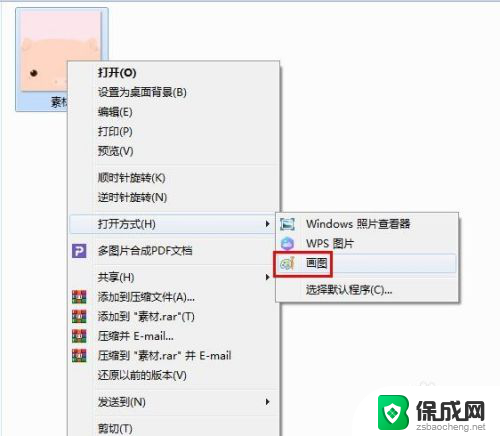
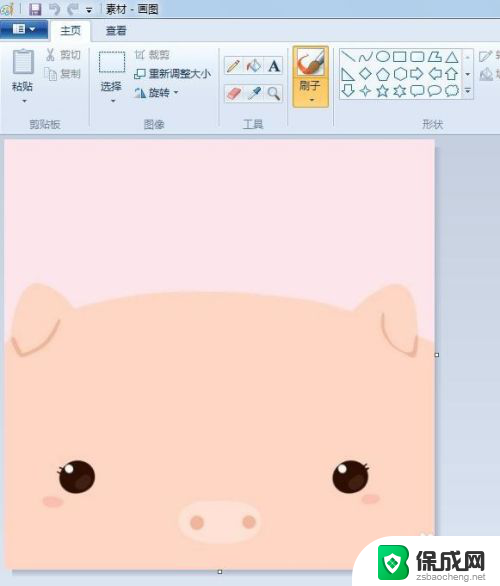
2.第二步:单击“选择”框,选中需要删除的背景区域。单击delete键删除。
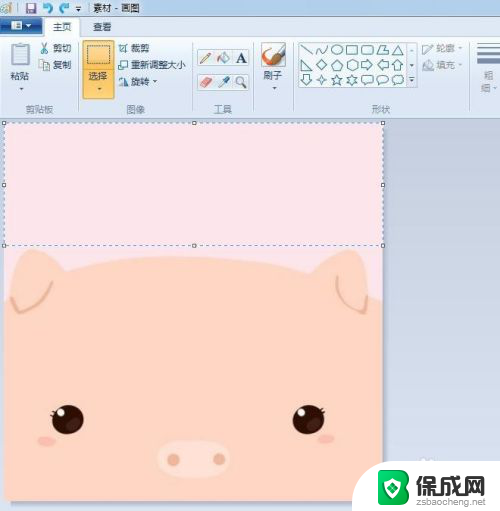
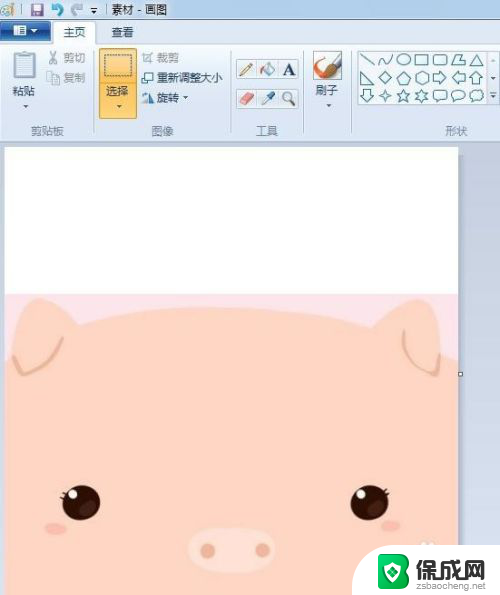
3.第三步:在工具栏中选择橡皮擦工具。
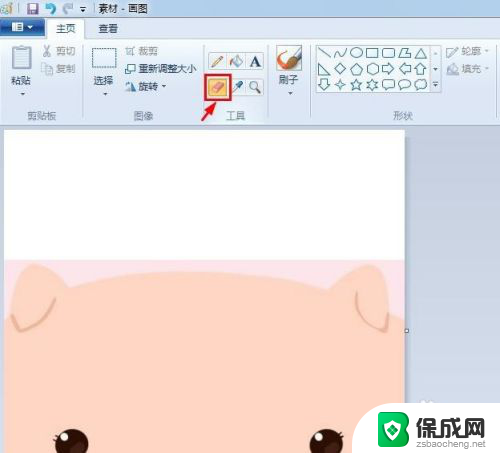
4.第四步:用橡皮擦工具擦除背景中的多余区域。
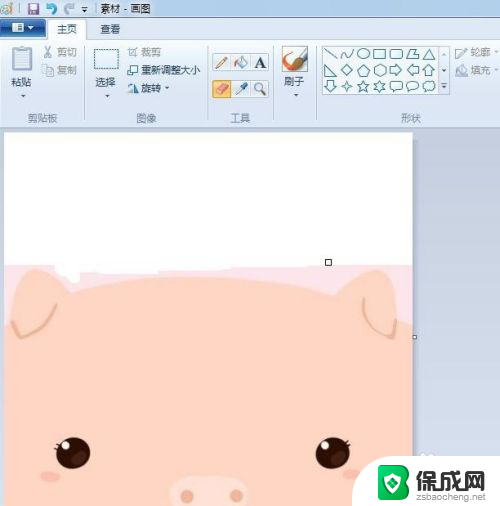
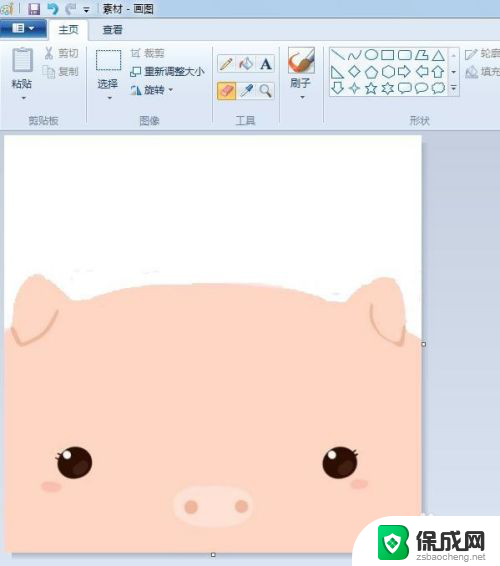
5.第五步:在工具栏中选择“用颜色填充”工具,根据喜好选择要填充的颜色。
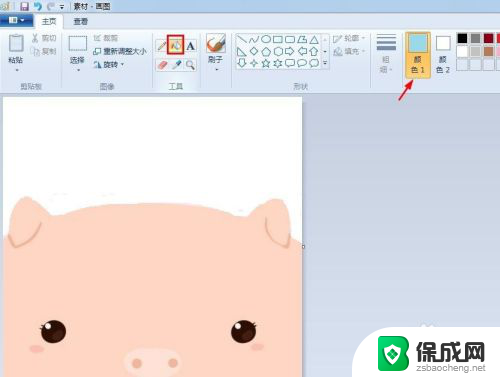
6.背景颜色变为蓝色,操作完成。
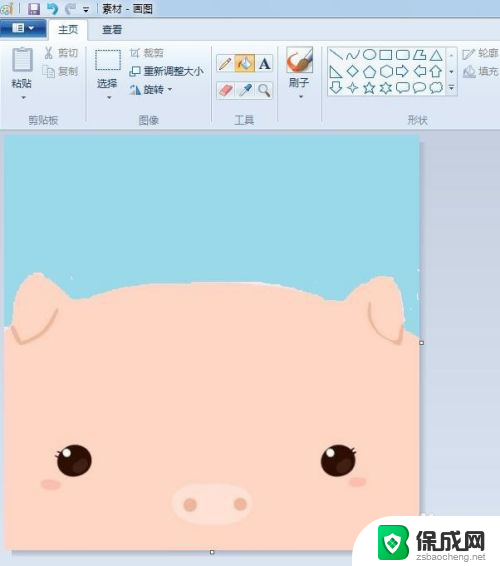
以上是关于如何将画图工具的背景改成蓝色的全部内容,如果你遇到相同问题,可以参考本文中介绍的步骤来修复,希望这对你有所帮助。
画图工具如何将背景改成蓝色 画图工具背景色调整教程相关教程
-
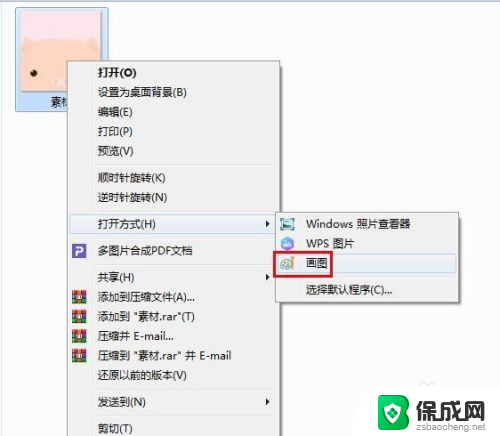 怎样用画图工具改变照片背景 画图工具如何更改背景色
怎样用画图工具改变照片背景 画图工具如何更改背景色2024-02-12
-
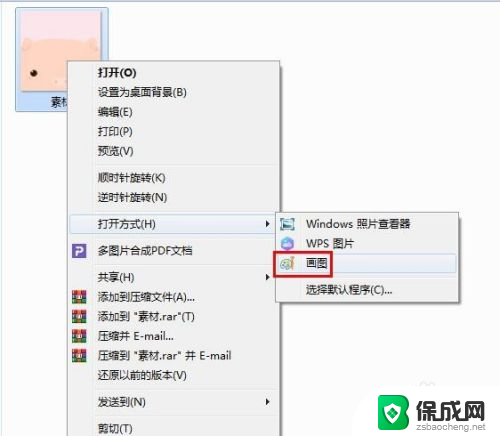 画图软件如何把背景换成白色 画图工具背景色修改方法
画图软件如何把背景换成白色 画图工具背景色修改方法2024-04-07
-
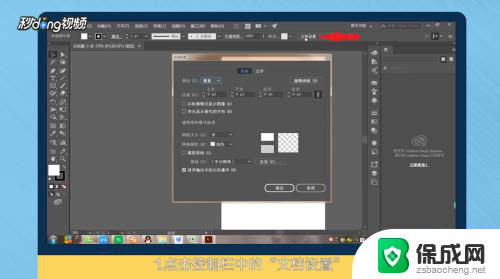 ai改背景颜色 AI如何改变画板背景色
ai改背景颜色 AI如何改变画板背景色2024-07-23
-
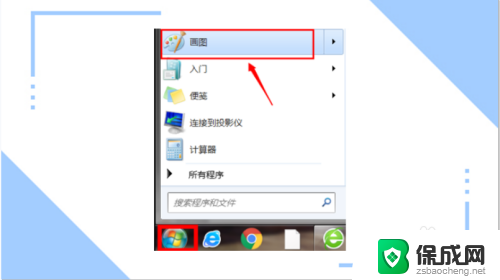 如何更改照片的背景颜色 照片背景颜色更换教程
如何更改照片的背景颜色 照片背景颜色更换教程2024-03-29
-
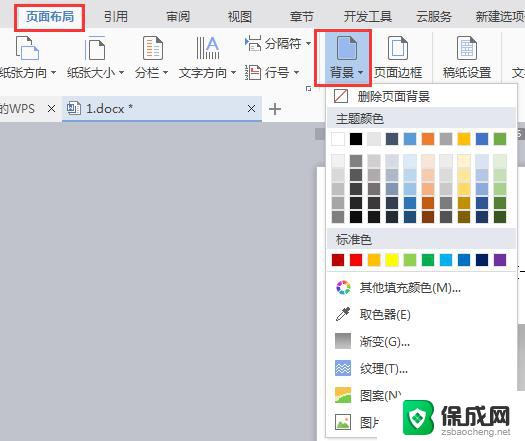 wps如何改背景颜色 wps如何调整表格背景颜色
wps如何改背景颜色 wps如何调整表格背景颜色2024-03-04
-
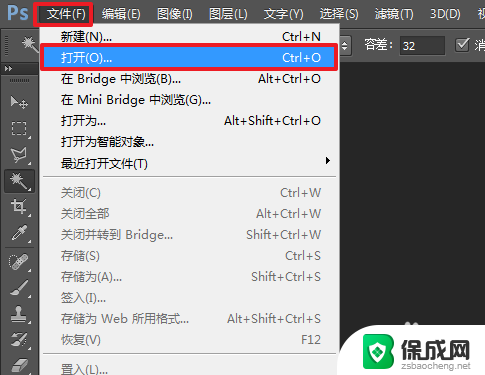 ps更换背景图片 Photoshop换图片背景色教程
ps更换背景图片 Photoshop换图片背景色教程2024-06-13
电脑教程推荐